YouTube memiliki 1,3 miliar klien yang luar biasa, dengan 5 miliar klip penayangan setiap hari. Hal ini seharusnya tidak mengejutkan siapa pun karena kita masing-masing berkontribusi di tayangan slide YouTube ini. Mengetahui cara membuat tayangan slide di YouTube adalah pertanyaan yang tepat. Baik itu blog video, latihan instruksional, rekaman musik, permainan komputer, film otonom, semua video dapat dipindahkan hanya dalam beberapa menit oleh pembuat tayangan slide YouTube.
Gambar dan slide Anda dapat memiliki jangkauan yang sangat luas sehingga membantu mencapai tujuan periklanan Anda diiringi dengan hasil yang disempurnakan secara menyeluruh dari pembuat tayangan slide YouTube. Banyak merek yang tampil terang-terangan di YouTube demi meraih banyak keuntungan yang dikelola oleh toolkit ini. Oleh karena itu, menurut kami mengetahui cara membuat tayangan slide di YouTube adalah pilihan bijak. Mari berkumpul!
Bagian 1. Bisakah saya membuat tayangan slide YouTube menggunakan fitur bawaan?
Google (pemilik YouTube) mengungkap dua pilihan di dua halaman dukungan YouTube terkait pembuat tayangan slide untuk YouTube. Berdasarkan data yang diposting di halaman, dua sorotan telah dihapus dari YouTube pada 20 September 2017. Saat ini, Anda tidak dapat mengunggah foto secara langsung di YouTube, tetapi Anda juga dapat membuat tayangan slide lengkap diiringi berbagai pembuat tayangan slide YouTube yang menarik.
Membagikan foto Anda dalam bentuk tayangan slide YouTube dengan keluarga dan teman bisa jauh lebih menyenangkan daripada sekadar membuat koleksi foto Facebook lain. Sejujurnya, Anda memiliki lebih banyak, pembuat tayangan slide YouTube mungkin menurut kami adalah alternatif yang "inventif" dibandingkan dengan pembuat tayangan slide bawaan YouTube dan hal ini adalah salah satu hal yang paling menonjol yang di depan Anda.
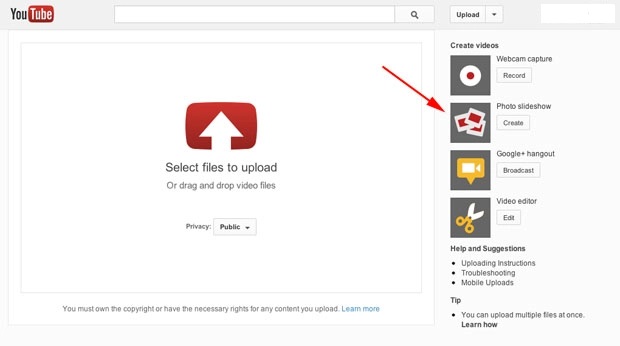
Sebelum hal ini terjadi, memindahkan foto secara langsung ke YouTube itu tidak mungkin Di awal, pengguna perlu menggunakan program lain seperti pembuat tayangan slide YouTube Windows bawaan untuk membuat tayangan slide foto, saat itu, pengguna memindahkannya sebagai video ke YouTube dan justru malah mengakibatkan kepanikan karena banyaknya keterbatasan pada pembuat tayangan slide YouTube.
Bagian 2. Bagaimana cara membuat tayangan slide di YouTube menggunakan alat Online? (solusi terbaik!)
Masih khawatir mengenai cara membuat tayangan slide di YouTube? Jika Anda hanya memerlukan tayangan slide umum untuk YouTube bagi penggunaan pribadi atau individu, Anda dapat merujuk ke Online Uniconverter Slideshow Maker dalam membuat tayangan slide video untuk YouTube menggunakan fungsi yang sesuai keinginan Anda. Anda hanya perlu memindahkan foto Anda, kemudian mengajukan permintaan, menambahkan musik, dan lainnya. Pemula pun dapat dengan mudah menggunakan aplikasi ini. Anda dapat terbiasa dengan pembuat tayangan slide YouTube ini dalam sejenak meskipun tidak memiliki pengalaman sebelumnya.
Kembali ke tema, bagaimana cara membuat video YouTube dengan gambar dan musik secara gratis? Anda sekarang dapat menggunakan pembuat video online UniConverter secara gratis dalam membuat tayangan slide YouTube yang diiringi musik. Pembuat tayangan slide YouTube online ini sangat mudah dipakai. Aplikasi ini menawarkan fitur dasar untuk membantu Anda membuat tayangan slide foto untuk YouTube secara online dan gratis atau tanpa pemasangan perangkat lunak di PC Anda.
Cara Membuat Tayangan Slide YouTube menggunakan Musik
Fitur utama Online UniConverter:
Berikan penonton Anda momen terbaik Anda secara singkat dengan tayangan slide YouTube․ Anda dapat menggabungkan tayangan menjadi tayangan slide yang menyenangkan dan hidup supaya lebih berkesan. Gunakan alat intuitif dari UniConverter untuk membuat tayangan slide dengan teks dan musik dalam hitungan menit.
- Anda dapat mengunggah semua file media dengan mudah di dalam pembuat tayangan slide UniConverter online ini.
- UniConverter memungkinkan Anda melakukan pengeditan tayangan slide sebelum mencapai hasil akhir.
- Anda juga dapat menggunakan fitur trim, cut, dan menghapus bagian yang tidak diinginkan dari file media tayangan slide Anda dengan mudah.
- Online UniConverter juga memberi Anda kemampuan untuk mengulang klip yang Anda inginkan sesuai jumlah yang Anda daftarkan.
- Anda dapat menambah dan menyimpan tayangan slide Anda dengan Online UniConverter dalam berbagai format yang kompatibel untuk semua file media.
- Online UniConverter juga menawarkan paket pendaftaran gratis di mana Anda dapat membuat banyak tayangan slide dengan satu kali pendaftaran ke aplikasi pembuat tayangan slide online ini.
Bagaimana cara membuat video YouTube diiringi gambar dan musik?
Sejauh ini, kami yakin Anda sangat tertarik dengan video karya berikut dan pembuat tayangan slide YouTube, kami pun membantu Anda dengan langkah awal supaya Anda dapat memulai proyek pertama Anda.
Langkah 1: Mengunjungi dan mengunggah file media
Langkah pertama, kunjungi situs web resmi Online UniConverter dan tekan dengan tombol Upload untuk memuat file Anda. Anda juga dapat menggunakan fungsi tarik dan lepas untuk mengunggah file Anda dengan mudah.
Langkah 2: Menyesuaikan file yang diunggah
Pada langkah selanjutnya, Anda dapat mengatur semua file yang Anda unggah di pembuat tayangan slide YouTube online tersebut. Anda juga dapat melakukan pengurutan dan pengurutan ulang pada klip Anda di video tayangan slide tersebut.
Langkah 3: Mengubah konten video
Anda dapat memberikan kinerja terbaik pada file media Anda dengan fungsi pengeditan yang mudah digunakan dengan Wondershare UniConverter. Pada aplikasi ini, Anda dapat memanfaatkan fitur-fitur berikut secara intuitif:
- Crop: Anda dapat menggunakan fitur Zoom dan Crop di dalam opsi Crop dalam pengaturan di mana Anda juga dapat memanfaatkan Instagram versi bawaan, YouTube, dan dimensi platform sosial lain.
- Trim:Di UniConverter, Anda dapat memilih opsi Trim untuk memotong bagian audio sehingga Anda dapat melakukan pembuatan video tayangan slide di YouTube secara efektif. Selain itu, Anda dapat dengan mudah memilih sendiri rasio aspek untuk YouTube.
- Edit audio: Bagian terbaik tentang UniConverter online adalah Anda dapat memanfaatkan editor audio yang intuitif semaksimal mungkin. Aplikasi ini memungkinkan Anda untuk memotong, menyesuaikan, dan mengubah volume file media dengan mudah.
Langkah 4: Menyimpan dan mengunduh file
Setelah Anda selesai menggunakan pengeditan Online UniConverter dan menggabungkan fitur-fitur tersebut, sekarang adalah waktunya untuk menyimpan karya Anda langsung ke lokasi yang sesuai dengan keinginan Anda. Agar dapat melakukan proses itu, tekan Download di dropdown dan pilih opsi dari daftar seperti yang ditunjukkan di bawah ini:
Anda juga dapat mengedit karya tersebut lebih lanjut dengan berbagai fungsi UniConverter, termasuk fungsi edit video, kecepatan, dan pengkonversi video.
Bagian 3. Bagaimana cara membuat tayangan slide YouTube menggunakan PowerPoint?
PowerPoint adalah Perangkat Lunak buatan Microsoft yang menampilkan tayangan slide dan fitur presentasi. Anda dapat mengatur, bekerja sama, dan mengatur pemikiran Anda untuk pengenalan secara ideal dengan PowerPoint. PowerPoint juga memungkinkan penggunanya untuk mengubah pengenalan ke dalam bentuk rekaman yang nantinya akan dibagikan secara global. Dengan sentuhan level ahli dan beberapa informasi penting PowerPoint, Anda dapat membuat tayangan slide YouTube unik buatan Anda sendiri di PowerPoint!
Anda mungkin menyadari PowerPoint adalah perangkat lunak bawaan yang luar biasa. Namun, apakah Anda tahu jika Anda juga dapat menggunakan perangkat ini untuk membuat tayangan slide YouTube? Berikut caranya.
Langkah-langkah penggunaan pembuat tayangan slide PowerPoint YouTube:
Langkah 1: Siapkan slide Anda
Sebelum Anda mulai menggunakan perangkat lunak PowerPoint, pastikan slide Anda memenuhi standar dan memiliki sentuhan profesional karena PowerPoint tidak menyertakan fungsi pengeditan pasca produksi.
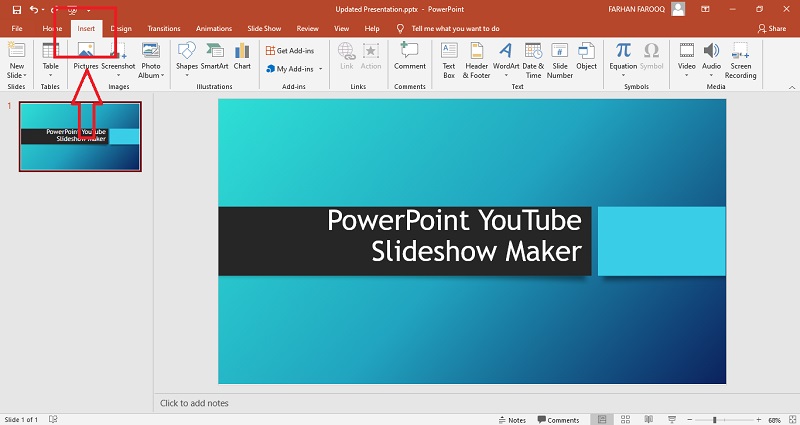
Oleh karena itu, pastikan slide Anda dipoles dengan baik sebelum mengunggah slide ke aplikasi PowerPoint.
Langkah 2: Sisipkan media
Dalam aplikasi PowerPoint oleh Microsoft, Anda perlu mengunggah file audio dan video secara terpisah untuk digunakan di tayangan slide Anda. Bagian kompleks dari langkah ini adalah Anda perlu mengunggah file Audio dan video Anda secara terpisah untuk digunakan di tayangan slide Anda.
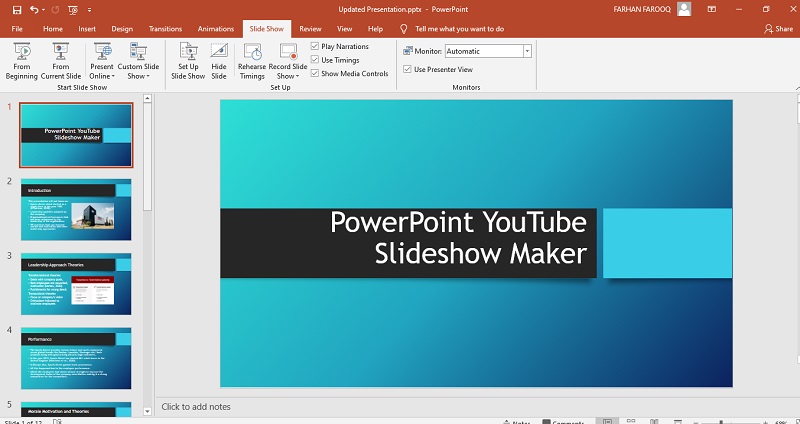
Untuk bagian Audio, Anda perlu mengimpor file audio MP3 ke setiap slide secara teratur untuk disinkronisasi dengan pengaturan waktu Slideshow.
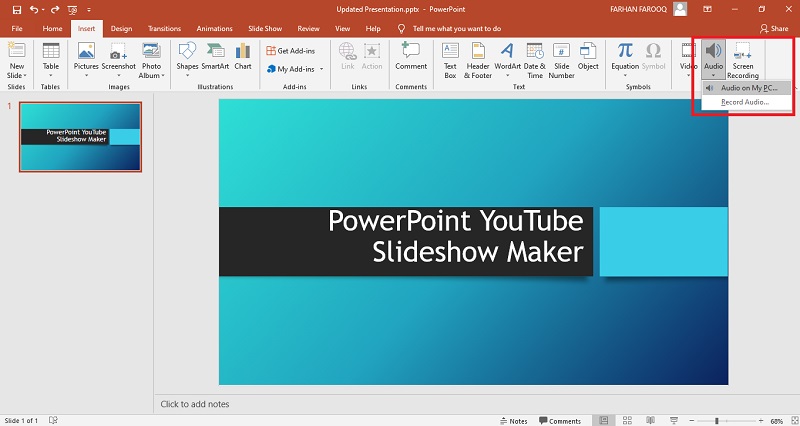
Di bagian Video, Anda dapat membuka menu Insert dan memilih opsi Pictures lalu pilih Online Pictures untuk menentukan file yang tersedia secara online.
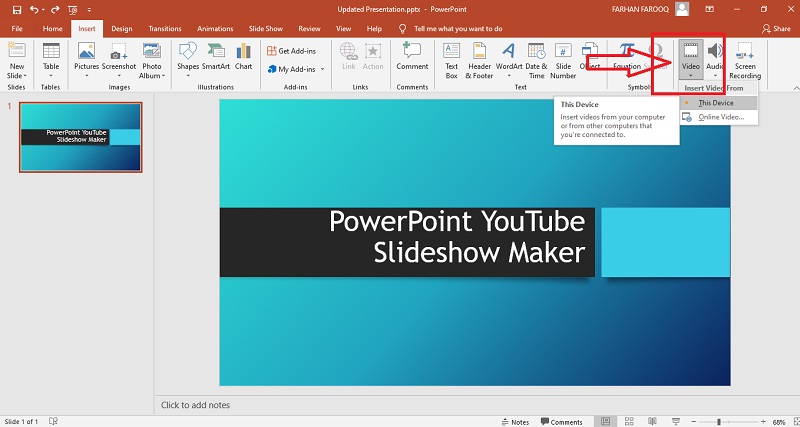
Langkah 3: Tambahkan transisi ke tayangan slide
Sekarang di langkah selanjutnya, Anda dapat menambah berbagai Transisi dengan membuka tab Transisi dan memilih salah satu opsi yang menjadi favorit Anda.
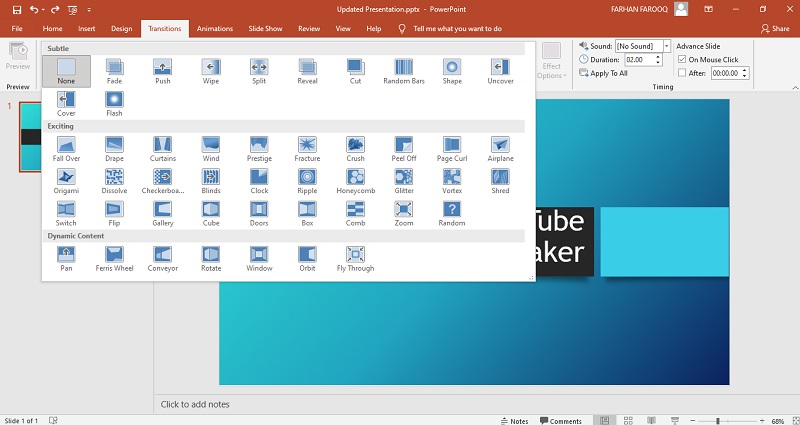
Pada tahap ini, dalam proses penambahan transisi, Anda perlu memilih kerangka waktu secara manual karena PowerPoint tidak kompatibel untuk transisi sinkronisasi otomatis dengan file media di Slideshow.
Langkah 4: Simpanlah tayangan slide Anda
Setelah Anda selesai membuat tayangan slide dengan aplikasi ini, pastikan Anda menyimpan file sebagai video karena PowerPoint biasanya menyimpan slide dalam format lain.
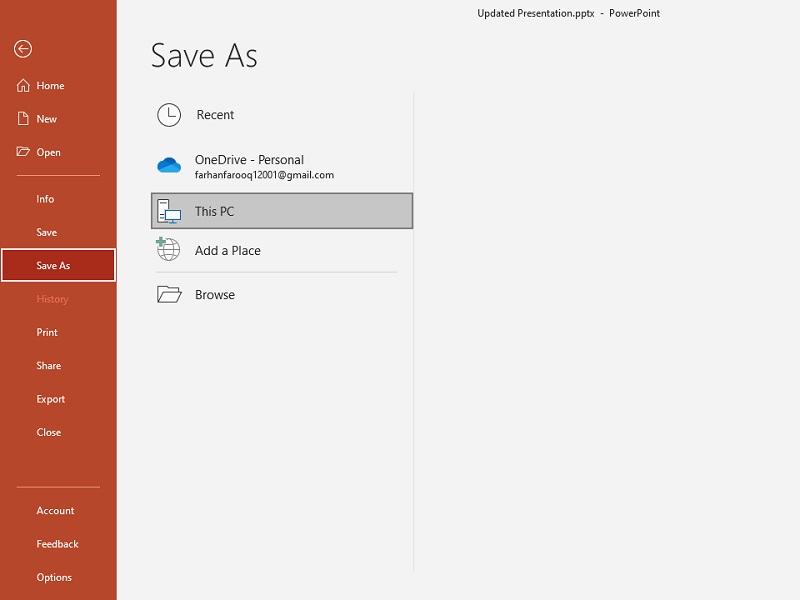
Langkah 5: Lakukan pratinjau pada tayangan slide
Setelah selesai menyimpan proyek tayangan slide Anda dengan PowerPoint, sekarang Anda dapat melihat pratinjau proyek dalam aplikasi ini dan jika Anda menemukan sesuatu yang hilang, editlah tayangan slide setelah membuka kembali proyek dari file Anda.
Kesimpulan
Singkatnya, kami telah membuat daftar yang banyak untuk proses pembuat tayangan slide YouTube, termasuk PowerPoint dan panduan cara pembuatan tayangan slide bawaan lain di YouTube. Namun, tidak ada yang menandingi Online UniConverter oleh teknologi Wondershare. Pendekatan UniConverter yang sederhana dalam menyimpulkan kerumitan, menjadikannya pilihan berkualitas meski Anda seorang pemula.
